【2023年最新版】Google Pixelの電源が入らないときの対処法3選!
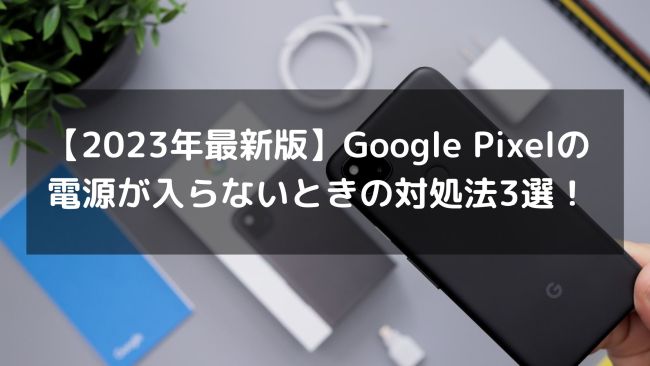
Google Pixelの電源が入らないというトラブルに遭遇したことはありませんか?
突然電源が入らなくなってしまうと、連絡や仕事、プライベートでのさまざまなシーンで困ってしまいますね。
この記事では
- Google Pixelの電源が入らない原因
- 電源が入らないときの対処法
- Google Pixelの修理を受けられる店舗
について解説していきます。
目次
Google Pixelの電源が入らない原因
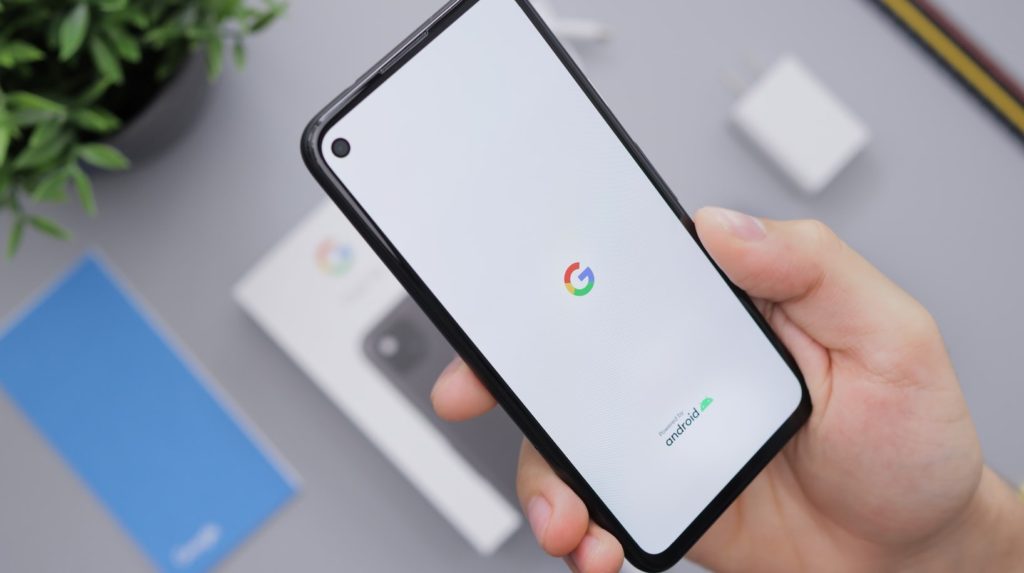
Google Pixelの電源が入らない原因は、大きく分けて以下の3つです。
- バッテリーの故障または寿命
- ソフトウェアの不具合
- ハードウェアの故障
バッテリーの故障または寿命
バッテリーの故障はPixelの電源が入らなくなる最も一般的な原因です。
Google Pixelのバッテリーであるリチウムイオン電池は完全に放電してしまった場合、二度と充電することができなくなることがあり、これが電源が入らない原因となることもあります。
また、バッテリーの劣化や寿命などでも充電が正常に行われず、電源が入らない原因となります。
ソフトウェアの不具合
Google Pixelのソフトウェアに不具合があるときも電源が入らないことがあります。
具体的には以下の原因が考えられます。
- ソフトウェアのバグや不具合により、電源投入の処理が正常に行われない
- ソフトウェアのアップデート中に、何らかの障害が発生し、正常に完了しない
- ソフトウェアのアップデート後に、他のアプリや設定との競合が発生し、電源投入が妨げられる
これらが原因となり、電源ボタンを押しても電源が入らない、画面が真っ黒のまま何も操作を受け付けないという状態になる可能性があります。
ハードウェアの故障
当然ですが、Google Pixel本体に強い衝撃を加えたり、水没させたりすると電源が入らなくなる可能性が高まります。
いうまでもありませんが、スマートフォンは基本的には精密機器です。手が滑ってアスファルトに落としたり、プールでバシャバシャ泳ぐのに耐えるようなものではありません。
落下によるダメージを与えた後や水没させた後に電源が入らなくなった場合は、素直に故障したと考える方がよいでしょう。
電源が入らないときの対処法

Google Pixelの電源が入らないときは以下の対処法を試してみましょう。
ただしハードウェアの故障が原因の場合は修理以外に解決方法はありません。
- バッテリーを充電する
- 電源ボタンを長押しして再起動する
- セーフモードで起動する
バッテリーを充電する
電源が入らないときはまずバッテリーを充電してみましょう。
当然試しているかもしれませんが、もしかするとバッテリーが切れているだけという可能性もなくはありません。
ただし充電しても全く反応がない、熱い、焦げ臭い匂いがするなどの場合は直ちに充電機から外してください。
電源ボタンを長押しして再起動する
バッテリーが十分にあると思われる状態で電源が入らないときは、電源ボタンを長押ししてみましょう。
長押しすることで再起動され、ソフトウェアの不具合が解消して電源が入ることもあります。
セーフモードで起動する
セーフモードで起動すると、サードパーティ製のアプリの影響を排除して、Google Pixelの動作を確認することができます。
電源が入っていない状態でセーフモードで起動する方法は、以下のとおりです。
- 電源ボタンを長押しする
- アニメーションが動作し始めてたら、音量を下げるボタンを押し続ける
- 起動音が鳴ったら、音量小ボタンを離す
- 起動すると画面下部にセーフモードと表示される
もしセーフモードで電源が入った場合はサードパーティ製のアプリが原因で電源が入らなかった可能性があります。
その場合は最近インストールしたアプリから削除していき、正常に電源が入るまで削除と起動を繰り返す必要があります。
対処法を試してもダメなら修理する

ここまで紹介した方法を試しても電源が入らない場合は修理する他ありません。
Google Pixelを修理するには
- 正規修理店
- 民間の修理業者
の2つの選択肢があり、それぞれ以下のようなメリット・デメリットがあります。
| メリット | デメリット | |
|---|---|---|
| 正規修理店 | ・純正パーツで修理を受けられる ・修理後一定期間の保証がある | ・修理価格が高め |
| 民間の修理業者 | ・修理価格が安い ・店舗が全国にある | ・純正パーツではないので、若干の違いが生じる可能性もある ・保証期間がない店舗もある |
Google Pixelの修理は価格と安心のどちらを重視するかによって選択肢は変わってきます。
正規修理店iCracked
Googleが認定している正規修理店は2023年段階ではiCrackedのみです。
iCrackedはGoogleが定めた方法と基準に則って、純正のパーツにて修理を行います。
そのためもっとも安心して修理を受けられるサービスといえます。
また修理後の製品には3ヶ月の保証期間が設けられ、万が一不具合があった場合でも保証期間内であれば無償で再度修理を受けることができます。
一方で民間の修理業者に比べると修理費がやや高額になるというデメリットもあります。
民間の修理業者
民間の修理業者はいわゆる修理屋さんで、「スマホ 修理」などと検索すると多くの店舗が表示されます。
民間の修理業者はGoogleの認定を受けておらず、互換品を使ってiCrackedよりも安く修理を受けられることがメリットです。
一方で修理料金が安い代わりに、純正のパーツではない、修理保証がない店舗もあるなどのデメリットもあるので、予算などに合わせて自分に合う方を選択しましょう。
まとめ:電源がどうしても入らないときは修理しかない
以上、Google Pixelの電源が入らないときの対処法について解説してきました。
本体(ハードウェアの故障)でなければ、以下の方法を試すことで電源が入る可能性があります。
- バッテリーを充電する
- 電源ボタンを長押しして再起動する
- セーフモードで起動する
これらを試しても電源が入らない場合は修理に出す必要があるでしょう。
もしくはGoogle Pixel自体が古くて買い換えたいという場合に古い機種を安心して処分したいときはパソコン廃棄.comのサービスが安心です。
パソコン廃業.comなら、手間のかかるデータ消去や申し込みも不要で処分できます。
確実にデータを消去したい場合はぜひ検討してみてください。

監修者/前田 知伸
富士通を経て、リブート㈱代表取締役。パソコンリサイクル業15年目。国内外のIT資格を保有。NHKなど出演実績有り。









